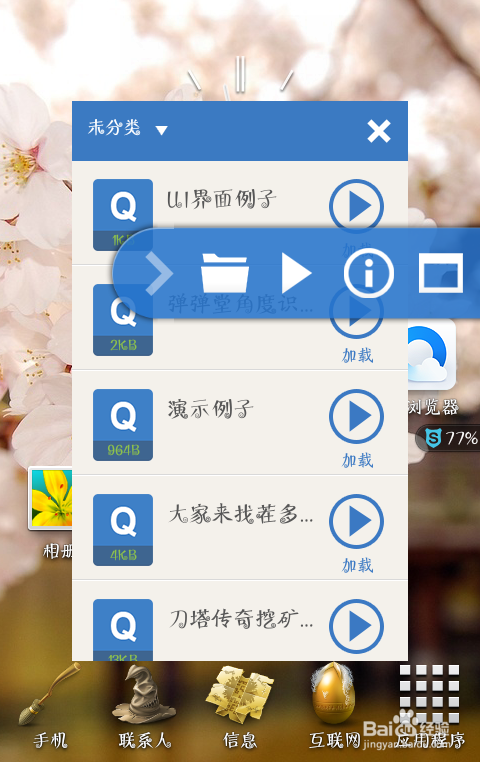##form id="search_form_id" action="/api/index.php" onsubmit="return searchnamesend()" method="get">
##/form>

2017-08-18
按键精灵大家可能在电脑上都接触过,随着手机的普及,现在也出现了手机安卓版,前面为大家介绍了如何下载安装手机版的方法,现在就为大家简单介绍一下如何在电脑和手机上编写简单的脚本,大部分编写的语言和电脑上是相同的,还有些只是说法的不同,例如电脑上的“点击(click)”,在手机上为“按下(tap)”,还剩一些手机上特有的功能,比如滑动、长按屏幕等,十分简单。

手机上编写脚本
1.打开手机上的按键精灵,和电脑版一样,有两种编写脚本的方法,一种是录制脚本,另一种是直接编写代码,现在为大家分别介绍一下
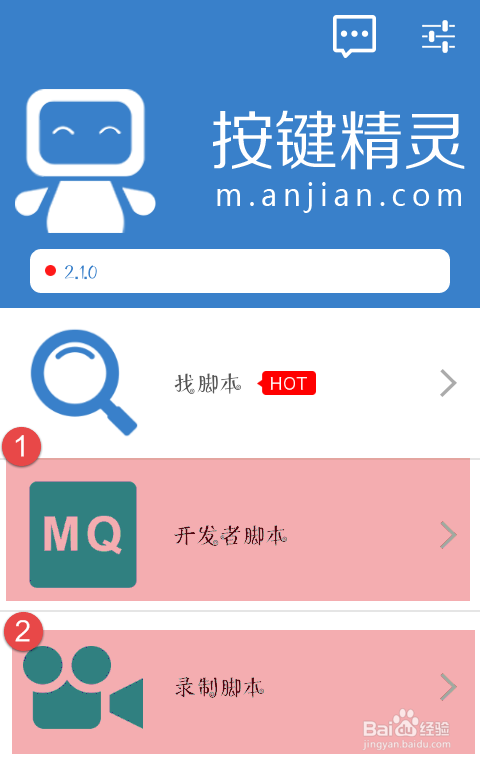
2.录制脚本:
录制脚本属于按键精灵最简单的编写方法,点击页面上的【录制脚本】,进入录制脚本的界面,点击中间的【马上录制】
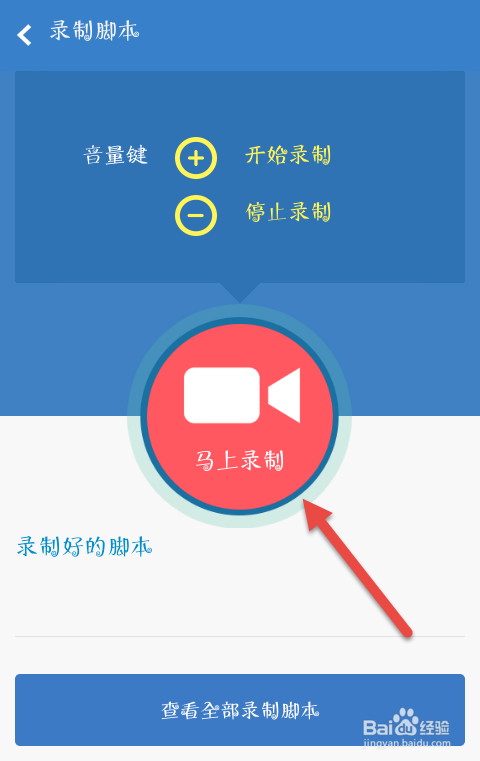
3.然后退出按键精灵,转到你要录制脚本的界面,按下【音量+】键,接着开始操作,速度快一点,以后运行脚本也会快一些,录制完成后,点击【音量-】键。即可录制完成,完成后,输入脚本名字
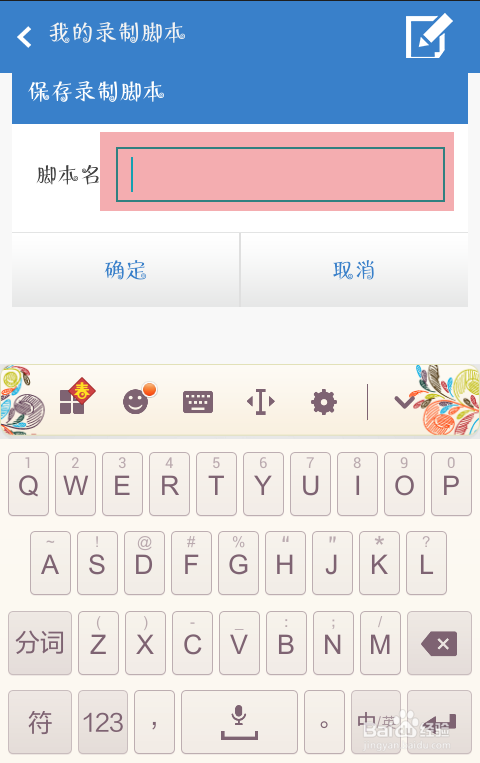
4.就可以在【我的录制脚本】下看到已经录制好的脚本了
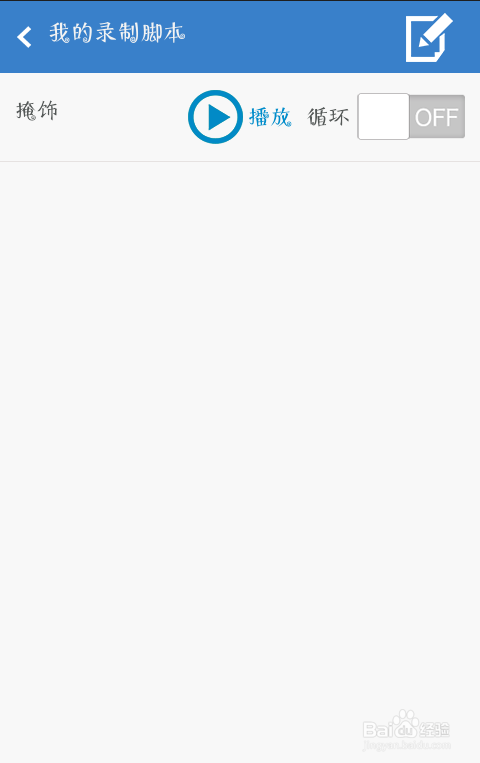
5.编写脚本:
点击第二个【开发者脚本】,里面自带了一些脚本,要新建脚本的话,点击左上角的【新建】
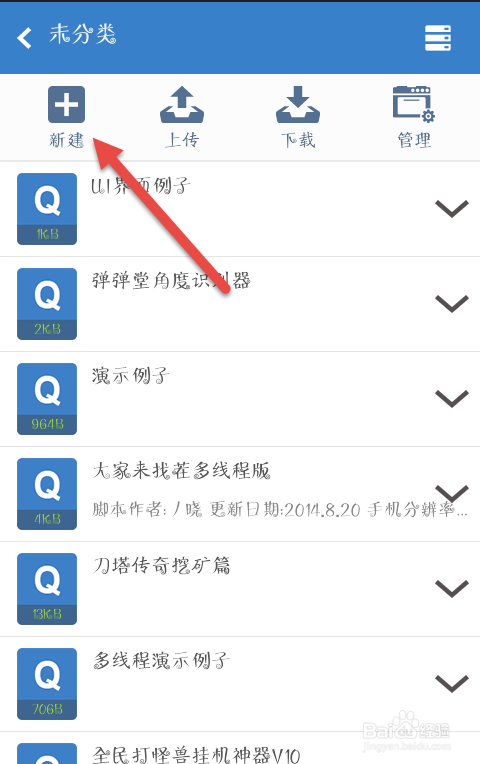
6.就进入脚本的编写界面了,右侧有常用的命令
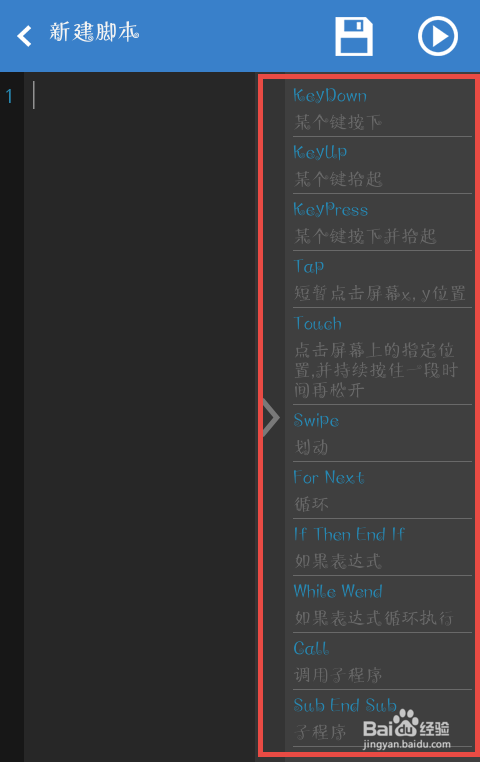
7.例如长按屏幕的某个位置,输入所需要按住某点的位置和按住的时间,然后【确定】,即可插入命令
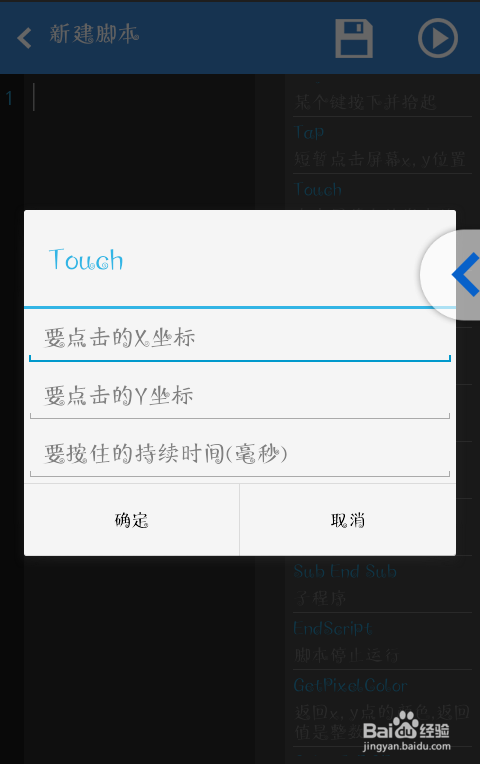
电脑上编写脚本
1.将手机连接上电脑,打开按键精灵手机助手,连接手机成功后,点击【创建脚本】
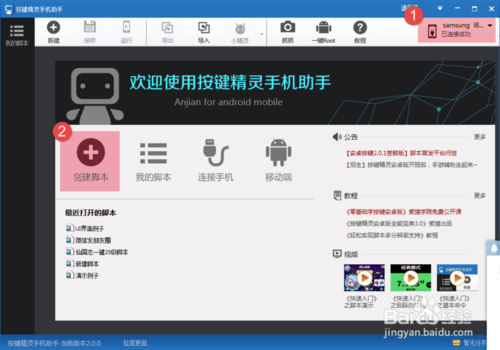
2.就进入脚本的编辑界面了,这里演示一下点击某个点的编写方法
首先需要抓图,点击上方的【抓抓】
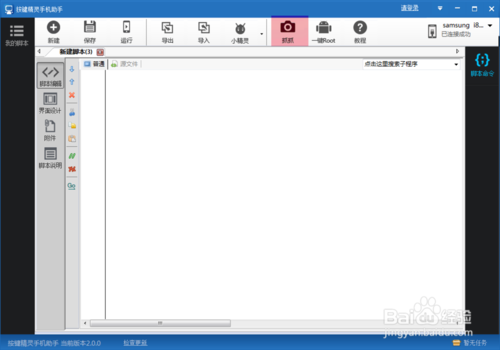
3.打开抓抓的洁面后,点击左上角的【截图】,在下面的框中就会出现当前手机的截图了
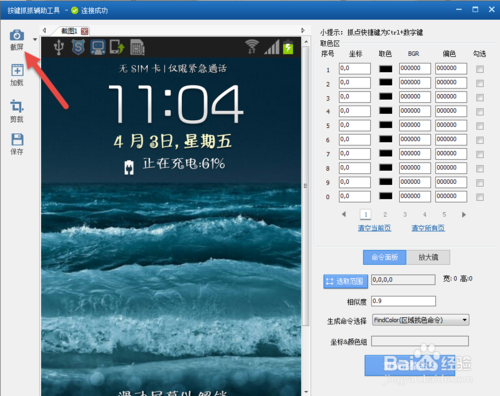
4.找到手机上要点击的点,右击,将坐标添加到“点1”
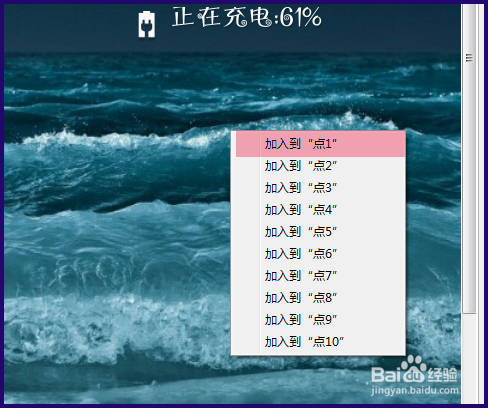
5.在右侧的点1处就可以看到坐标了
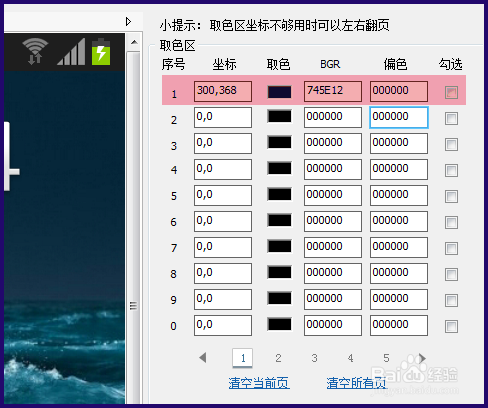
6.回到脚本编辑的界面,点击右上角的【脚本命令】
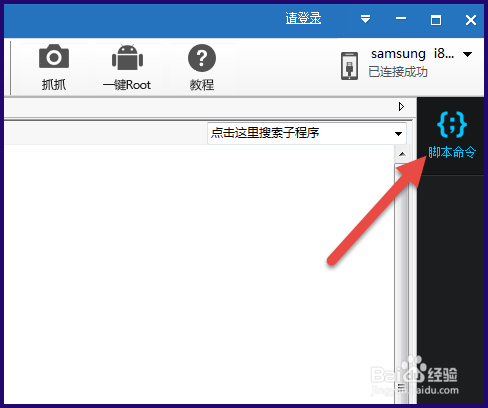
7.在【触摸命令】下找到【短暂点击屏幕】,将刚才的坐标输入
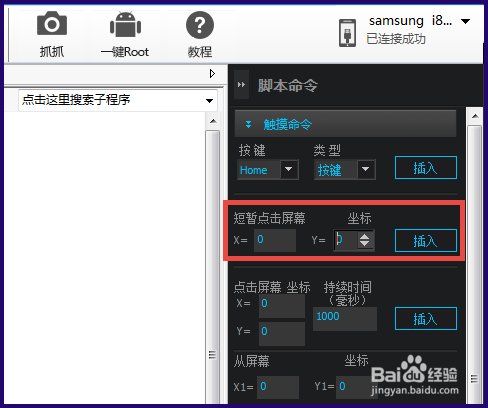
8.再点击【插入】,在脚本界面,就会出现一行脚本
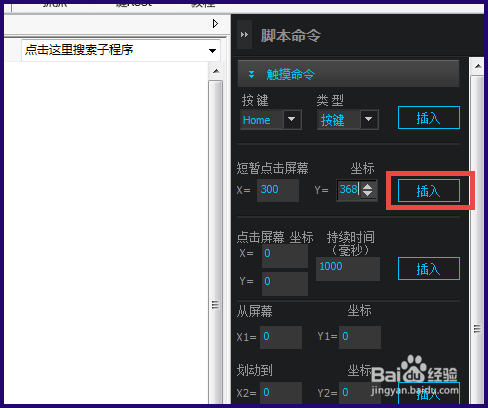
9.然后点击上方的【运行】,可以在手机上看到效果,点击【保存】,即可保存到手机上
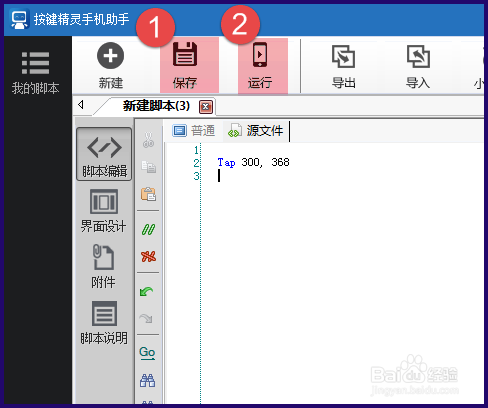
10.在手机上查看电脑上编辑的脚本
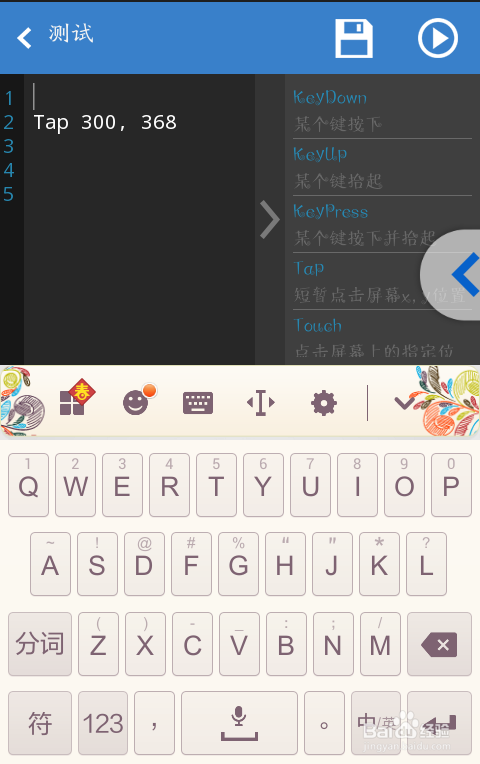
运行脚本
1.保存好脚本后,点击脚本后面的箭头,再点击【加载脚本】
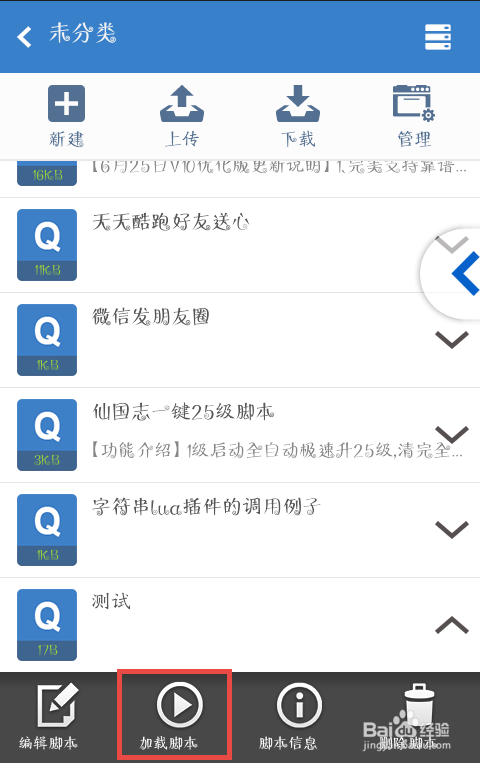
2.在手机上就会出现一个小菜单,点击【▶】,当前脚本就会开始运行
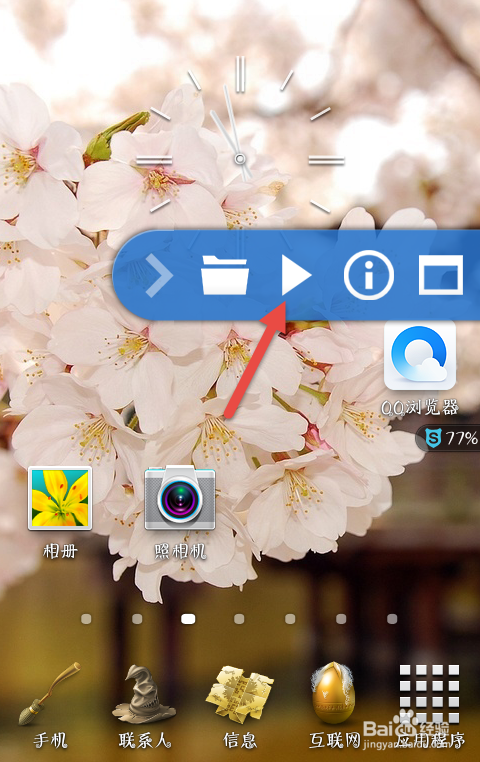
3.其中文件夹图标会打开所有的脚本,这样可以快速切换脚本
【i】为脚本的介绍信息,如果使用的是别人的脚本,可能可以看到脚本的使用方法等
点击最后一个图标,会回到按键精灵